TOTOLINK A810R Инструкция по эксплуатации онлайн
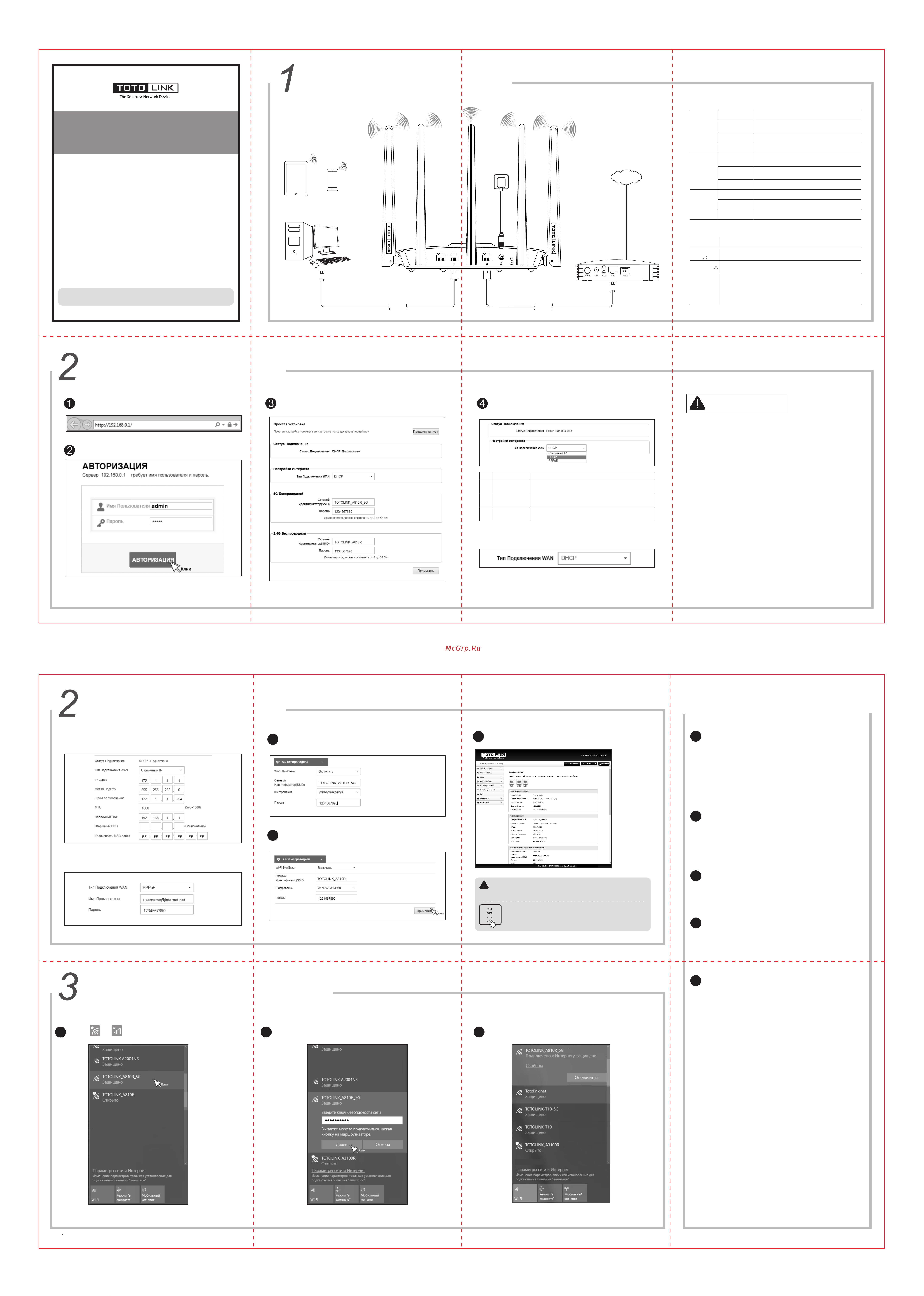
Содержание
- J пароль 1
- Ssid по умолчанию 2 ггц totolinka810r 5ггц totolinka810r5g 1
- Tdtd link i 1
- Авторизация 1
- Авторизация t 1
- Беспроводной сети 1
- Имя пользователя admin 1
- Как сбросить роутер на заводские настройки 1
- Модели a810r a3100r 1
- Настройка роутера 1
- Порты и клавиша 1
- После настройки роутера следуйте указанным шагам для подключения к беспроводной сети 1
- Примечание 1
- Светодиодные индикаторы 1
- Странице авторизации роутера 1
- Установка оборудо рания 1
- Часто задаваемые вопросы 1
- Что делаеть если страница авторизации не появилась 1
- Что делать если у меня нет доступа в интернет 1
- Что делать если я забыл имя пользователя пароль к 1
- Что делать если я забыл пароль от своей 1
Похожие устройства
- TOTOLINK A810R Техническая спецификация
- TOTOLINK A810R Прошивка
- TOTOLINK A950RG Инструкция по эксплуатации
- TOTOLINK A950RG Техническая спецификация
- TOTOLINK A950RG Прошивка
- TOTOLINK LR1200 V2 Инструкция по эксплуатации
- TOTOLINK LR1200 V2 Прошивка
- TOTOLINK N100RE Прошивка
- TOTOLINK N200RE Прошивка
- TOTOLINK N200RE V5 Прошивка
- TOTOLINK N300RH Техническая спецификация
- TOTOLINK N300RH Прошивка
- TOTOLINK N302R Plus Техническая спецификация
- TOTOLINK N302R Plus Прошивка
- TOTOLINK N300RT V4 Прошивка
- TOTOLINK N350RT Прошивка
- TOTOLINK N600R Инструкция по эксплуатации
- TOTOLINK N600R Прошивка
- TOTOLINK ND150 Инструкция по эксплуатации
- TOTOLINK ND150 Прошивка
fe 80G4Sæ 420 285MM TDTD Установка Оборудо рания LINK I The Smartest Network Device Светодиодные индикаторы SSID по умолчанию 2 4ГГц TOTOLINKA810R 5ГГц TOTOLINKA810R5G Руководство по быстрой установке Вкл CPU Передняя панель Беспроводной двухдиапазонный роутер Роутер завершает процесс загрузки в штатном режиме Быстро мигает Запущен процесс сброса настроек Выкл Вкл Модели A810R A3100R WAN Питание включено Мигает каждую секунду Питание выключено BWAN порт подключён Ethe met ка бель или модем Выкл BWAN порт не подключён Ethernet кабель или модем Мигает Идёт обмен данными с WAN портом Вкл LAN 1 2 порт подключён к компьютеру iPad LAN Выкл Мигает LAN 1 2 порт отсоединён от компьютера Идёт обмен данными с LAN 1 2 портом Порты и клавиша DC IN порт Служит для подключения адаптера питания к электророзетке LAN1 2nopr Служит для подключения ПК или коммутаторов с помощью Ethernet кабеля WAN порт Л Служит для подключения Ethernet кабеля вашего продвайдера либо модема для доступа в Интернет клавиша RST WPS Copyrights 2017TOTOUNK AII Rights Reserved Website http www totolink net Информация в этом документе может быть изменена без предварительного уведомления Включение функции WPS при включенном питании роутера зажмите клавишу на 1 3 секунды пока на передней панели не загорится индикатор CPU Сброк к заводским настройкам при включенном питании роутера зажмите клавишу на 5 и более секунд пока светодиоды не начнут быстро мигать V1 01 2017 11 30 В качестве примера используется модель А81 OR Д Вы увидите страницу Простой Настройки Все основные Ж настройки могут быть произведены здесь включая Настройки Интернета и Беспроводные Настройки 5ГГц и 2 4ГГц Запустите Веб браузер Введите 192 168 0 1 в адресной строке Настройки Интернета Статус Подключения показывает физическое подключение к WAN порту вашего роутера Выберите Тип Подключения WAN в соответствии с вашим Интернет провайдером ПРИМЕЧАНИЕ 1 Пожалуйста отсоедините питание и все кабели во время грозы Стягу Псд лючяиия Стету подключения 2 Держать вдали от источников тепла и обеспечивайте хорошую вентиляцию ICP Под лючен Настройки Интернета Введите admin для обоих полей Имя Пользователя и Пароль далее нажмите АВТОРИЗАЦИЯ 3 Просьба уделять внимание к защите от проникновения воды и влаги в процессе хранения перевозки и эксплуатации DHCP 1 ib Тит Подключения WAN 4 Адаптер питания должен быть оригинальным и утвержденным тотоимк АВТОРИЗАЦИЯ Сервер 192 168 0 1 требует имя пользователя и пароль Тип подключения А DHCP В Статичный IP С РРРоЕ Имя Пользователя admin j Пароль Описание Конфигурация не требуется просто подключите Ethernet кабель к WAN порту роутера Вам потребуется ввести IP Адрес Маску Подсети Шлюз по Умолчанию и Адрес DNS от вашего провайдера Требуется ввести Имя пользователя и Пароль выданные вашим Интернет провайдером A DHCP При выборе DHCP вы можете продолжить настройку в разделе Беспроводные Настройки 5ГГц и 2 4ГГц Тип Подключения WAN DHCP АВТОРИЗАЦИЯ t Клик Настройка Роутера 4 FAQ Беспроводные настройки 5ГГц Вы можете изменить Сетевой Идентификатор SSID вашей беспроводной сети 5ГГц и Пароль В качестве метода Шифрования рекомендуется WPA WPA2 PSK В Статичный Р В случае выбора Статичного Р введите поля 1Р Адрес Маска Подсети Шлюз по Умолчанию и О в соответствии сданными предоставленными вашим Интернет провадером Через несколько секунд откроется страница Статус Системы со всей информацией по текущим подключениям Випичть тенпй 1дентифшг ор лл U TOTOLINK ASI CR 50 1_ дЦ иивание WPAWPÄ PS К 1 011 Что делаеть если страница авторизации не появилась 1 Проверьте IP адрес вашего ПК Убедитесь что он установлен на Получить IP адрес автоматически Шаги правый клик Сетевое окружение Свойства Изменить свойства адаптера Подключение по Локальной сети Свойства Internet Protocol Version 4 TCP IPv4 5G Бссприиицпия W В пЕыкг Часто задаваемые вопросы 2 Убедитесь что вы ввели адрес верно По умолчанию адрес 192 168 0 1 Попробуйте снова 3 Попробуйте использовать другой веб браузер 4 Перезагрузите роутер и попробуйте снова 23 К 5Э0 Что делать если у меня нет доступа в Интернет Беспроводные настройки 2 4ГГц Вы можете изменить Сетевой Идентификатор SSID вашей беспроводной сети 2 4ГГц и Пароль В качестве метода Шифрования рекомендуется WPA WPA2 PSK Нажмите Применить 1 Проверьте состояние Интернета подключением ПК напрямую к модему посредством Ethernet кабеля Если подключение не установилось свяжитесь с вашим Интернет провайдером 2 Установите роутер заново в соответствии с ч 2 Конфигурация Роутера 3 Перегрузите ваш модем если он есть и роутер и попробуйте снова С РРРоЕ При выборе РРРоЕ введите Имя Пользователя и Пароль предоставленные вашим Интернет провадером ль i JKDDHK Тип Подкгюиечия ЛАК РЭРОЕ фзп и л 1 IIIXSSIT к с л INK AHI пн UropssaKie WWW W HSK сипа ИМЯ 11ППМ0РЯГАПЯ U3errame inte net net иклс ль Î2Î465783G Как сбросить роутер на заводские настройки ПРИМЕЧАНИЕ Рекомендуется запомнить имя вашей беспроводной сети Wi Fi и пароль для последующего использования RST Пароль Включение функции WPS при включенном питании роутера зажмите клавишу 3 секунды пока на передней панели не загорится индикатор CPU При включенном питании роутера зажмите клавишу RST WPS на 5 и более секунд пока светодиоды не начнут быстро мигать Роутер будет сброшен на заводские настройки по умолчанию ÇÇÊS на у Сброс к заводским настройкам при включенном питании роутера зажмите клавишу на 5 и более секунд пока светодиоды не начнут быстро мигать Что делать если я забыл Имя Пользователя пароль к странице авторизации роутера О В случае если вы изменили Имя пользователя и Пароль рекомендуется сначала сбросить роутер до заводских настроек см выше Далее используйте следующие параметры для доступа к странице авторизации 1Р адрес по умолчанию 192 168 0 1 Имя Пользователя абт1п7Пароль айгпГп Что делать если я забыл Пароль от своей беспроводной сети Подключение к беспроводной сети По умолчанию роутер ТОТОИМК поставляется без пароля беспроводной сети Если вы его установили вы можете посмотреть или сбросить его на странице управления роутером в разделе Беспроводные настройки 5в Основные Настройки или Беспроводные настройки 2 4в Основные Настройки После настройки роутера следуйте указанным шагам для подключения к беспроводной сети О иконку в правом нижнем углу экрана компьютера Выберите Сетевой Идентификатор SSID которое вы установили в разделе Настройка Роутера Введите пароль Нажмите Далее Беспроводная сеть подключена Наслаждайтесь вашим Wi Fi Защищено TC TOLIN ASW SG Подключено к Интернету защищено TOTOLINK A2004NS Защищено Свойства TÜTOLINK_A810R_5G Отключиться Защищено ToLulinkjiel IOIÜLINK_A81ÜK Защищено Открыто юки INK IKI MÍ ащищено TOTOLIN T10 Защищено юкм ы _д и пн Открыто Параметры сети и Интернет Параметры сети и Интернет Измене тграметров таки как установление для Изменами параметре а х как установление для поделю ie n знэ ения лимитное подключения знзченш лими нсе Ф Wi Fi Режим в нжи it Мсбигь1ЫЙ in i РнЖА1 к Wi Fi самолете I МиОИЦИНЫи хот егют С мобильных устройств перейдите в раздел Настройки Wi Fi для подключения к беспроводной сети Больше информации на сайте www totolink net
